

新闻
NEWS
作者: PreSonus 官方, 中音翻译 日期: 2023-01-17
Import JPG/PNG Files into the Video Track 官方链接
这次是以上周关于视频音轨(Video Track)内进行分割和处理技巧为基础,分享的又一篇技巧提示,创建这一功能的主要原因之一是为了导入更多的素材。虽然(Video Track)视频音轨可以接受常见的视频文件格式,但有时你需要导入JPG或PNG格式的静态图像。这些图像可以是一组乐队的标识、教程视频的截图、带有网站和联系信息的幻灯片、手机照片、公共领域图像等等。为了将它们导入Video Track视频音轨,需要把它们转换成兼容的格式,如MP4。
太多在线网站会提供"JPEG免费转换到MP4"的服务!一般对此类网站我都是本着试试的想法。但所幸是,Mac和Windows操作系统含有可以进行转换的工具。
使用Mac转换
1. 打开 iMovie,点击 "Create New" 创建新的,接着选 ”Movie” 电影。
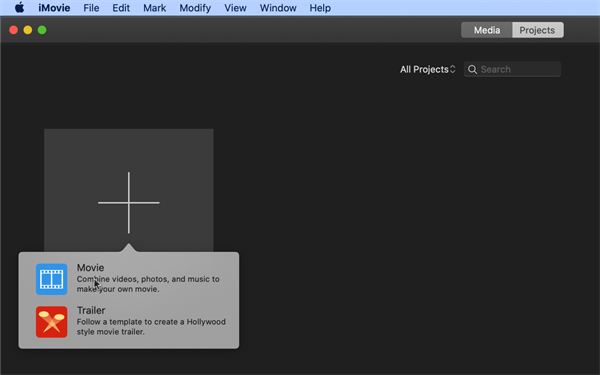
2. 单击 ”Import Media”。引导到你想转换的图像的位置,并在iMovie中打开它。
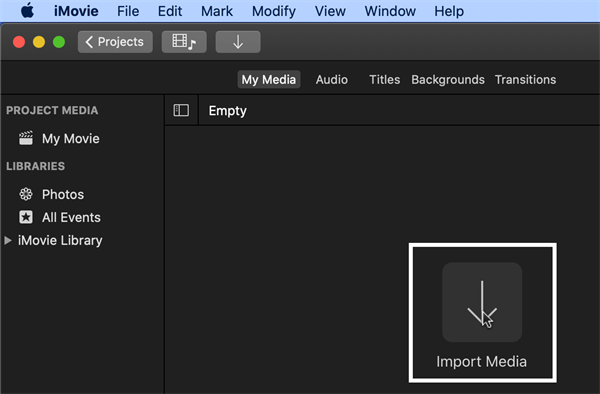
3. Choose File(选择文件) > Share(共享)> File(文件)。
4. 打开的窗口中,单击 "Next" 下一步。
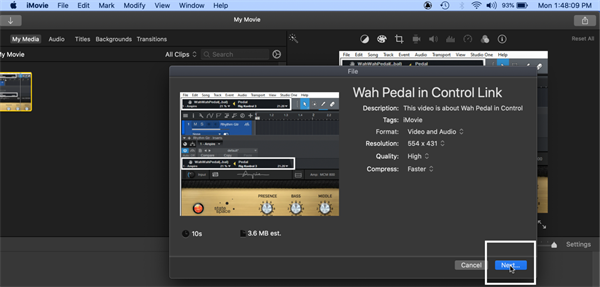
5. 引导到你要保存文件的地方,然后点击”Save”保存。这样MP4格式文件就好了。
如果需要一个比默认3秒更长的视频,在保存之前,拖动更多的文件副本到时间轴上。或者,将文件多次拖入Studio One中。
使用Windows转换
1. 打开 Video Editor 视频编辑器(无须安装Clipchamp软件)。点击 " New Video" 最新视频,并为其命名。
2. 点击 ”Project Library” 按钮,此处不太明显。
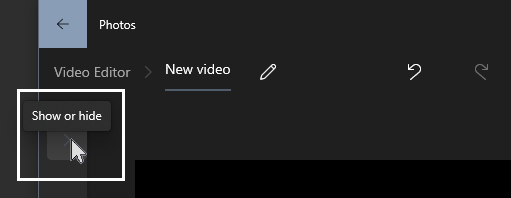
3. 把你想转换的图片拖到库中。然后在图片上点击右键,在”Storyboard” (故事版)中选择”Place”放置。或者,将完成的文件多次拖入Studio One中。
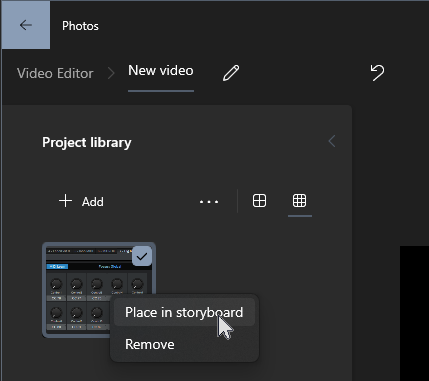
4. 点击 ”Finish” 完成视频(在右上方),然后点击 ”Export” 导出。

5. 命名文件,引导到你想保存的地方,然后点击 ”Export” 导出。完成啦!图像现在是MP4格式的视频,可以插入到Studio One中。
-- 结束 --
中音公司
作者:中音公司 日期: 2023-01-17
中音公司 2023-01-17
作者:转自RODE罗德麦克风公众号 日期: 2023-01-17
转自RODE罗德麦克风公众号 2023-01-17
作者: 日期: 2023-01-17